Tilgjengelig på Windows, Mac, iOS og Android.
Internett-hastighetstest: Hva det er og Hvorfor du bør gjøre det
Slipp løs internettets sanne potensial! Lær hvordan du måler hastigheten din og optimaliserer ytelsen for sømløs streaming, gaming og nettleseropplevelse.
Få perfekt WiFi-hastighet med NetSpot
Ikke nøi deg med en grei internettforbindelse, NetSpot sørger for en konsekvent WiFi-hastighet.Selv om vi nå går inn i 5G-æraen, er det mange som fortsatt ikke kan nyte internett uten konstant buffering, selv med bredbåndsforbindelse. Hvorfor? Fordi de ikke får internett-hastigheten de betaler for. Enda verre, de vet ikke engang hvordan man tester internett-hastighet for å komme opp med konkrete bevis på at ting ikke er som de skal være.
Hva er en internetthastighetstest?
Det er mye forvirring rundt internetthastighetstester. Mange vet ikke hva internetthastighetstester er bra for, og de som vet ofte ikke forstår fullt ut hva som påvirker dem.
De fleste internetthastighetstester på nettet tester følgende tre tilkoblingsmålinger:
- Ping (latens): Ping er mengden forsinkelse det tar å sende informasjon fra ett punkt til et annet. Ping-test utføres ved å måle hvor lang tid det tar datapaketter å reise fra internett til brukerens datamaskin. Ping testes vanligvis flere ganger, hvor laveste verdi til slutt bestemmer resultatet.
- Nedlastingshastighet: Nedlastingshastighet er hastigheten dataoverføringspakker overføres fra internett til brukerens datamaskin. De fleste internetthastighetstester på nettet oppretter flere samtidige tilkoblinger for å gjøre det endelige resultatet mer nøyaktig.
- Opplastingshastighet: Opplastingshastighet er hastigheten dataoverføringspakker overføres fra brukerens datamaskin til en ekstern server. Akkurat som ved testing av nedlastingshastighet, opprettes flere tilkoblinger vanligvis for å øke nøyaktigheten av testen.
Ping er ikke så viktig når du surfer på nettet eller laster ned filer fra internett, men det er kritisk når du streamer lyd og video eller spiller spill. Din nedlastingshastighet avgjør ikke bare hvor lang tid det tar å laste ned filer, men også hvor lang tid det tar nettsteder å laste fordi hvert nettsted egentlig bare er en samling av forskjellige ressurser som må lastes ned for at nettstedet skal lastes riktig.
Hvorfor Bør Jeg Teste Internett-Hastigheten Min?
I en perfekt verden ville din internettforbindelse alltid være på topphastighet, og du ville aldri oppleve noen nedganger og tilkoblingsproblemer. Dessverre, vi lever ikke i en slik verden. Men vi lever i en verden hvor stadig flere aktiviteter er avhengige av en rask internettforbindelse, og hvor internettleverandører ofte lover en ting og leverer noe helt annet.
Her er våre tre beste grunner til hvorfor du bør teste internett-hastigheten din regelmessig:
- Få det du betaler for: Internettleverandører konkurrerer heftig om kunder, og markedsavdelingene deres er kjent for å love mer enn de kan levere. Selv om du velger en anerkjent internettleverandør, kan du ende opp med å oppleve lokale tilkoblingsproblemer. Ved å utføre en internett-hastighetstest kan du sikre at du får det du betaler for og ha konkrete bevis hvis du ikke gjør det.
- Velg den beste internettleverandøren: Det er veldig enkelt for internettleverandører å love raske internett-hastigheter og lav ventetid uten å garantere noe. Ofte begraver de den faktiske minste nedlastings- og opplastings-hastigheten dypt i en kontrakt på romanlengde, som de fleste kunder aldri vil lese i sin helhet. Ved å bruke en internett-hastighetstest under en gratis prøveperiode på en måned på en internettforbindelse, kan du enkelt evaluere om tjenesten lever opp til lovnadene og velge en annen hvis den ikke gjør det.
- Optimaliser nettverket ditt: Viktigst av alt, du bør utføre regelmessige internett-hastighetstester ved å bruke de beste internett-hastighetstesttjenestene som er nevnt lenger ned i denne artikkelen for å lære mer om nettverket ditt slik at du kan optimalisere det for topp ytelse. Bare fordi du klarer å oppnå maksimal nedlastings- og opplastings-hastighet i stuen, betyr det ikke at du vil kunne oppnå det i, la oss si, kjøkkenet.
Hvor mye internettfart trenger jeg?
I 2007 var den gjennomsnittlige internett-hastigheten i USA bare 3,6 Mbps. Ti år senere var den gjennomsnittlige internett-hastigheten 18,75 Mbps, noe som er en økning på 420 prosent på et enkelt tiår.
Selv om den gjennomsnittlige internett-hastigheten øker i jevn takt, opplever mange fortsatt problemer med å surfe, laste ned, strømme og spille spill på nettet fordi alle disse aktivitetene også har blitt betydelig mer båndbreddekrevende. Her er vår oppdaterte liste over anbefalte internett-hastigheter etter aktivitet:
- E-post: For å sende og motta e-postmeldinger med vedlegg uten mye forsinkelse trenger du en nedlastings- og opplastingshastighet på minst 1 Mbps.
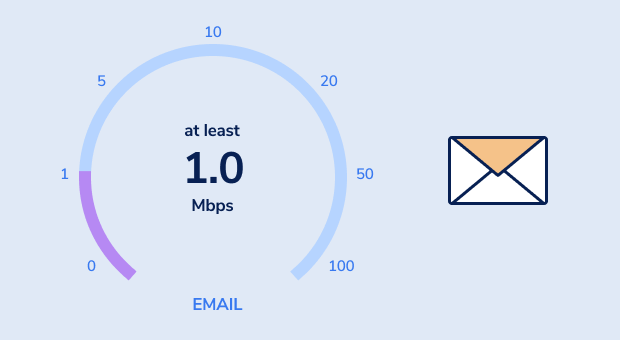
- Nettlesing: Den gjennomsnittlige nettsiden er nå på nesten 2 MB, så en nedlastingshastighet på 5 Mbps anbefales for komfortabel nettlesing. Med mindre du vil dele mye multimediainnhold på nettet, betyr ikke opplastingshastigheten for mye.
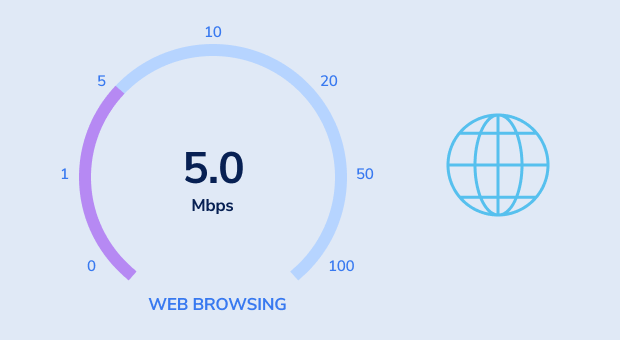
- Musikkstrømming: Spotify, en av de største musikkstrømmetjenestene i verden, anbefaler minst 512 kbps / 512 kbps internettforbindelse for å strømme musikk i 320 kbps kvalitet.
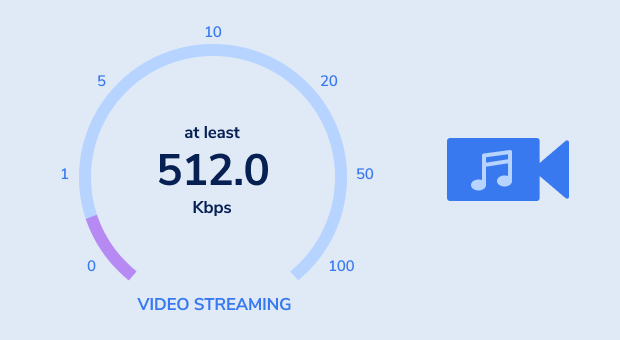
- Internett-hastighet for videostrømming: Netflix anbefaler minst 5 Mbps for HD-videostrømming og 25 Mbps for 4K-videostrømming. Andre videostrømmetjenester anbefaler lignende internett-hastigheter. Husk at deres anbefalinger ikke tar hensyn til situasjoner der flere personer deler den samme internettforbindelsen og strømmer samtidig.
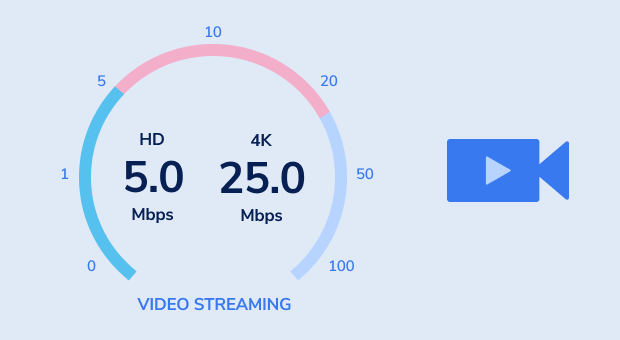
- Internett-hastighet for gaming: De fleste nettspill er ekstremt godt optimalisert når det gjelder mengden båndbredde de krever. For eksempel, et av de mest populære AAA-nettskytespillene i dag, Call of Duty: Modern Warfare, bruker bare 512 kbps / 512 kbps. Det som er langt viktigere, er ping, som ideelt sett ikke bør overstige 50 ms.
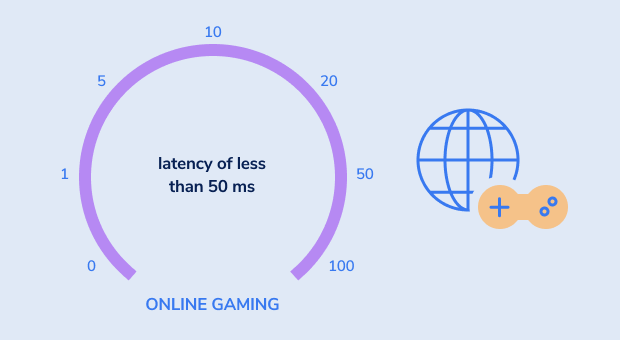
Beste gratis internett hastighetstester
På grunn av hvor viktig det er for brukere å vite hvor raskt internettet deres er, mangler det ikke på nettbaserte og stasjonære verktøy som du kan bruke til å nøyaktig måle viktige metrikk som nedlastingshastighet, opplastingshastighet og forsinkelse. For enkelhets skyld har vi samlet våre favorittløsninger for å teste internett hastighet gratis.
Den eldste av hastighetstester, Speedtest av Ookla har hjulpet brukere med å sjekke internett-hastigheten siden 2006. Med millioner av tester initiert av forbrukere hver dag på tvers av alle Ooklas plattformer, er det mange som velger å bruke dette når de trenger å teste internett-hastigheten, og det er flere grunner til at vi kan anbefale det på det sterkeste.

Kanskje hovedårsaken til at Speedtest fra Ookla er en utmerket måte å sjekke hastigheten på internett, er det globale nettverket av servere, som garanterer at du alltid får svært nøyaktige resultater som ikke påvirkes av lange fysiske avstander.
Det er også det faktum at verktøyet er eksepsjonelt lett å bruke, med apper tilgjengelig for alle store plattformer. Alt du trenger å gjøre er å klikke på Go-knappen, vente en kort stund, og se på resultatene. Du kan deretter sammenligne internett-hastigheten din med Ooklas Speedtest Global Index.
-
Utstrakt anerkjent og pålitelig
-
Globalt nettverk av servere
-
Tilgjengelig på alle plattformer
-
Noen brukere rapporterer inkonsekvente resultater ved sjeldne anledninger
Utviklet av Netflix, Fast.com er fartsdemonen blant internett-tester. Den starter automatisk når du laster inn siden, og gir deg nesten umiddelbare resultater for din nedlastingshastighet. Den er perfekt for de gangene når du raskt trenger å sjekke hvorfor Netflix eller en annen strømmetjeneste hakker, men du kan selvfølgelig også bruke den til andre formål.

Mens den i utgangspunktet bare viser nedlastingshastighet, vil klikk på "Vis mer informasjon" avsløre opplastingshastighet, ventetid og serverlokasjon. Det er enkelt, raskt og får jobben gjort uten noe oppstyr. Joda, du må ofre noe funksjonalitet, men trenger du det egentlig? I de fleste tilfeller er svaret "nei".
-
Ekstremt rask og enkel å bruke
-
Ingen annonser eller rot
-
Drevet av Netflix's globale servernettverk
-
Begrenset detaljert informasjon i den første visningen
Tro det eller ei, men det finnes en enda mer direkte måte å sjekke hastigheten på internett enn Fast.com. Du kan skrive "speed test" i Google Søk. Det første resultatet vil være Googles eget internett hastighetstest verktøy, drevet av Measurement Lab (M-Lab).

For å bruke verktøyet, trenger du bare å trykke på Run Speed Test-knappen rett på Google Search-resultatsiden, og i løpet av få øyeblikk vil du se nedlastingshastigheten, opplastingshastigheten og latensen din. Testen overfører vanligvis rundt 40 MB data og tar mindre enn 30 sekunder å fullføre.
-
Utrolig praktisk og tilgjengelig
-
Ingen ekstra nettside eller app nødvendig
-
Støttet av Google
-
Mindre detaljert enn noen spesialiserte hastighetstestnettsteder
For mer teknologikyndige brukere som ønsker så mye informasjon om internett hastigheten deres som de kan få, er Testmy.net en solid løsning. Selv om den ikke har den mest stilige brukergrensesnittet, veier den opp for dette med konsistente og nøyaktige resultater som presenteres i stor detalj.

For å få mest mulig ut av Testmy.net, bør du opprette en brukerkonto slik at du kan spore din hastighetstesthistorikk. Da kan du overvåke internettets ytelse over tid eller sammenligne resultater på forskjellige enheter eller steder. Dessuten kan du sette opp verktøyet til å automatisk overvåke tilkoblingen din over tid mens du er borte. Du trenger bare å analysere resultatene når automatiske tester er ferdige.
-
Tillater sammenligninger av nettleserytelse
-
Tilbyr detaljert historisk sporing med brukerkontoer
-
Gir inngående tekniske data for analyse
-
Grensesnittet kan være overveldende for uformelle brukere
-
Mangeler enkelheten til de mer mainstream hastighetstestene
Så praktisk som nettbaserte gratis internetthastighetstester er, er det bra når du ikke trenger å være avhengig av nettleseren for alt du gjør. Heldigvis finnes det frittstående gratis apper for internett hastighetstester som du kan ha i lomma. Et godt eksempel er NetSpot App, tilgjengelig for både iOS og Android enheter.

NetSpot er faktisk først og fremst et omfattende WiFi-analyseverktøy og deretter en internett-hastighetsapp, noe som er hovedgrunnen til at vi ikke har anbefalt det tidligere. Det som derimot betyr mest, er at du kan bruke det til å utføre en omfattende test med ett trykk og uten å betale noen penger. Du kan deretter ta det et steg videre og bruke dets andre funksjoner for å finne ut hvorfor nettverket ditt ikke presterer bedre.
-
Innfødt Android- og iOS-app
-
Ekstra funksjoner for fullstendig WiFi-analyse
-
Kan lage varmekart av WiFi-dekningen din
-
Må installeres før bruk
Hva påvirker internetthastigheten?
Hovedfaktoren som påvirker internett-hastigheten din er din online aktivitet. Du kan bli overrasket over hvor mye av båndbredden din en enkelt høydefinisjons online video kan ta, og dermed ikke etterlate mye til surfing på nettet eller nedlasting av filer fra internett.
Det samme kan sies om de andre menneskene på nettverket ditt sin online aktivitet. Med mindre du er heldig nok til å ha en fiberoptisk tilkobling, kan du ikke med rimelighet forvente å spille online spill uten forsinkelser når flere andre i nettverket er midt i en Netflix-maraton.
Når det gjelder trådløse tilkoblinger, spiller plassering og konfigurasjon en viktig rolle. Med mindre du bruker et programvareverktøy for trådløs nettverksvurdering, skanning og undersøkelser som NetSpot for å verifisere at din trådløse ruter kan dekke alle deler av hjemmet ditt med et sterkt og stabilt trådløst signal, kan du komme ut for døde soner.
NetSpot kan også hjelpe deg med å finne den beste trådløse kanalen for din WiFi-router. Spesielt i tettbefolkede byområder er det vanlig at flere trådløse rutere opererer på samme trådløse kanal, noe som fører til alvorlige forstyrrelser og dårlige internetthastigheter.
Alt du trenger for å bruke NetSpot er en MacBook som kjører macOS 11+ eller enhver bærbar datamaskin med Windows 7/8/10/11 installert. NetSpot kan lastes ned gratis, og selv vanlige internettbrukere uten ekspertkunnskap om hvordan nettverk fungerer, kan bruke det med letthet.
-

Full dekning
Få den mest effektive og fullverdige WiFi-dekningen i hele det planlagte området.
-

Plattformuavhengig
Tilgjengelig for enhver MacBook eller hvilken som helst bærbar datamaskin med Windows 7/8/10/11 ombord.

Hvordan øke internett-hastigheten min?
Etter å ha gjennomført en hastighetstest, kan det hende at du finner ut at internett ditt ikke er så raskt som du ønsker. Heldigvis finnes det flere ting du kan gjøre for å forbedre det. Det beste av alt er at noen av de mest effektive metodene ikke krever noen spesielle ferdigheter, og de krever absolutt ikke at du bruker penger.
- Oppdater og start ruteren på nytt: Ruterer mottar ofte oppdateringer som fikser kjente sårbarheter og ytelsesproblemer, så vi anbefaler at du begynner med å installere alle tilgjengelige oppdateringer og deretter starte ruteren på nytt slik at de kan brukes riktig.

- Bruk en kablet tilkobling: Når det er mulig, velg en Ethernet-kabel over WiFi. Denne gammeldagse tilnærmingen gir ofte en mer stabil og raskere tilkobling, spesielt for enheter som trenger mye båndbredde som spillkonsoller eller strømmebokser.

- Finn en bedre plassering for ruteren din: Ruterens plassering kan avgjøre WiFi-ytelsen din. Sikt på en sentral plass, vekk fra vegger og metallgjenstander, for å maksimere dekningen og minimere forstyrrelser. En WiFi-analysator som NetSpot kan hjelpe med å finne den beste plassen.

- Beskytt WiFi-en din med passord: Du bør alltid sikre nettverket ditt med et sterkt passord slik at kun autoriserte enheter bruker din verdifulle båndbredde.

- Prioriter de viktigste enhetene: Mange moderne rutere lar deg sette enhetsprioriteter. Dra nytte av denne funksjonen og konfigurer de viktigste enhetene dine, for eksempel laptopen eller smarttelefonen din, til å motta mest båndbredde.

Kun når disse metodene ikke klarer å levere noen betydelige resultater, bør du vurdere å kjøpe en mer kapabel ruter eller oppgradere til et mesh-nettverk.
Konklusjon
Internett-hastighetstester er uunnværlige verktøy som hver eneste internettbruker bør legge til verktøykassen sin. Moderne web-baserte internett-hastighetstester er enkle å bruke, og de gir umiddelbare og nøyaktige resultater. Utstyrt med resultatene fra flere internett-hastighetstester, kan du kontakte din internettleverandør og kreve hastighetene du betaler for.
Alternativt kan du bruke et programvareverktøy for vurdering, skanning og undersøkelser av trådløse nettverk, som NetSpot, for å forbedre internett-hastighetene selv.





